Решите проблеме са Виндовс заштитним зидом у оперативном систему Виндовс 10
Мисцелланеа / / November 28, 2021
Решите проблеме са Виндовс заштитним зидом у оперативном систему Виндовс 10: Заштитни зид је уграђена безбедносна функција у Виндовс 10 која штити и спречава злонамерне нападе на ваш систем. Виндовс заштитни зид је једна од најбољих безбедносних функција оперативног система Виндовс 10 која спречава неовлашћени приступ вашем рачунару. Заштитни зид блокира штетне програме и апликације како би заразио ваш систем вирусом или малвером. Сматра се првим слојем одбране вашег рачунара. Због тога се увек препоручује да проверите да ли је ваш Виндовс заштитни зид УКЉУЧЕН.
Шта је Виндовс заштитни зид?
Ватрени зид: А Заштитни зид је систем мрежне безбедности који надгледа и контролише долазни и одлазни мрежни саобраћај на основу унапред одређених безбедносних правила. Заштитни зид у основи делује као препрека између долазне мреже и рачунарске мреже која дозвољава само оне мреже за пролаз кроз које се према унапред одређеним правилима сматрају поузданим мрежама и блокирају непоуздане мреже. Виндовс заштитни зид такође помаже у спречавању неовлашћених корисника да приступе ресурсима или датотекама вашег рачунара тако што их блокира. Дакле, заштитни зид је веома важна карактеристика за ваш рачунар и апсолутно је неопходна ако желите да ваш рачунар буде безбедан и безбедан.
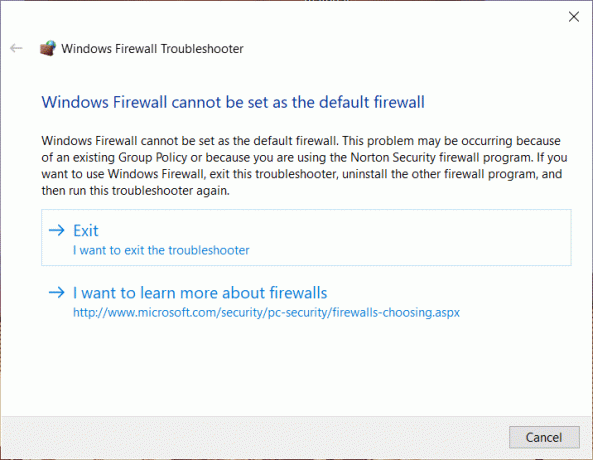
Сада све у вези са заштитним зидом звучи дивно, али шта се дешава када не можете да укључите заштитни зид? Па, корисници се тачно суочавају са овим проблемом и забринути су за безбедност свог система. Проблем са којим се суочавате са Виндовс заштитним зидом може се категорисати у различите кодове грешака као што су 0к80004015, ИД догађаја: 7024, грешка 1068 и други. Дакле, ако наиђете на било коју од ових грешака у Виндовс заштитном зиду, овај чланак ће вам дати свеобухватне детаље о методама рада за решавање проблема са заштитним зидом у оперативном систему Виндовс 10.
Садржај
- Решите проблеме са Виндовс заштитним зидом у оперативном систему Виндовс 10
- Метод 1: Преузмите алатку за решавање проблема са Виндовс заштитним зидом
- Метод 2: Ресетујте поставке Виндовс заштитног зида на подразумеване вредности
- Метод 3: Скенирајте свој систем
- Метод 4: Поново покрените услугу Виндовс Дефендер заштитног зида
- Метод 5: Проверите управљачки програм за ауторизацију Виндовс заштитног зида
Решите проблеме са Виндовс заштитним зидом у оперативном систему Виндовс 10
Обавезно креирајте тачку враћања за случај да нешто крене наопако.
Метод 1: Преузмите алатку за решавање проблема са Виндовс заштитним зидом
Један од најбољих и најједноставнијих начина за решавање овог проблема је да преузмите званични алат за решавање проблема са Виндовс заштитним зидом са Мицрософт веб локације.
1.Преузмите алатку за решавање проблема са Виндовс заштитним зидом одавде.
2. Сада морате двапут кликните на преузету датотеку након чега ћете видети доњи оквир за дијалог.

3. Да бисте наставили, кликните на Следећи дугме.
4. Пратите упутства на екрану да бисте покренули алатку за решавање проблема.
5. Ако све ради како треба, можете затворити алатку за решавање проблема.
Ако алатка за решавање проблема не реши проблем, потребно је да кликнете на Погледајте детаљне информације да проверите које грешке нису исправљене. Имајући информације о грешкама, можете ићи даље решите проблеме са Виндовс заштитним зидом.
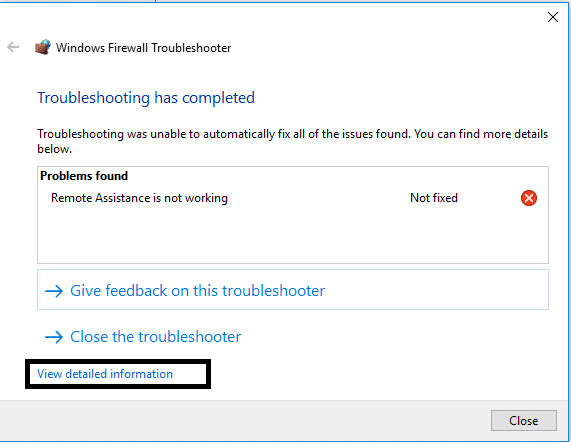
Метод 2: Ресетујте поставке Виндовс заштитног зида на подразумеване вредности
Ако алатка за решавање проблема није пронашла решење за проблем, онда проблем може бити потпуно другачији, што може бити ван оквира алата за решавање проблема. Ово се дешава када су подешавања конфигурисана за ваш заштитни зид можда оштећена, што је начин на који алат за решавање проблема није могао да реши проблем. У таквим случајевима, потребно је да ресетујете поставке Виндовс заштитног зида на подразумеване вредности што може да реши проблеме са Виндовс заштитним зидом у оперативном систему Виндовс 10. Међутим, након што ресетујете Виндовс заштитни зид, морате поново да конфигуришете дозволу за апликације преко заштитног зида.
1.Типе контролна табла у Виндовс траци за претрагу, а затим кликните на Контролна табла из резултата претраге.

2.Селецт Систем и безбедност опцију из прозора Цонтрол Панел.
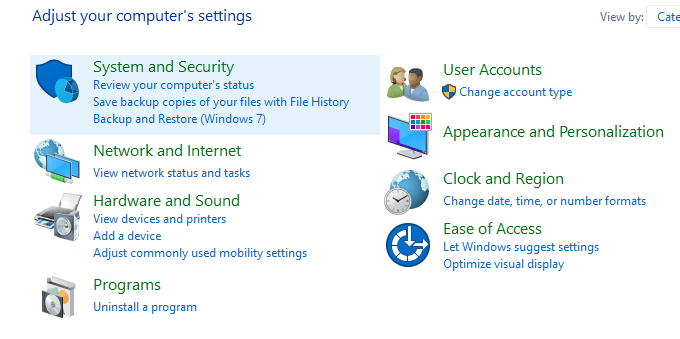
3. Сада кликните на Виндовс заштитни зид заштитни зид.

4.Следеће, у левом окну прозора, кликните на Врати подразумеване вредности линк.
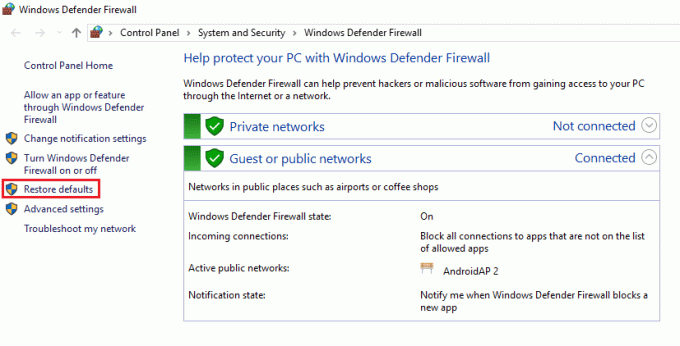
5. Сада поново кликните на Дугме Ресторе Дефаултс.
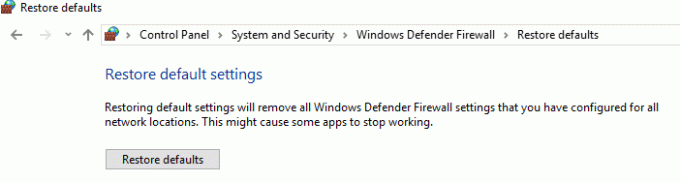
6.Кликните на да да потврдите промене.
Дозволите апликације преко Виндовс заштитног зида
1.Отворите контролну таблу тако што ћете је претражити испод Виндовс траке за претрагу.
2.Кликните на Систем и безбедност затим цлизати на Виндовс заштитни зид.
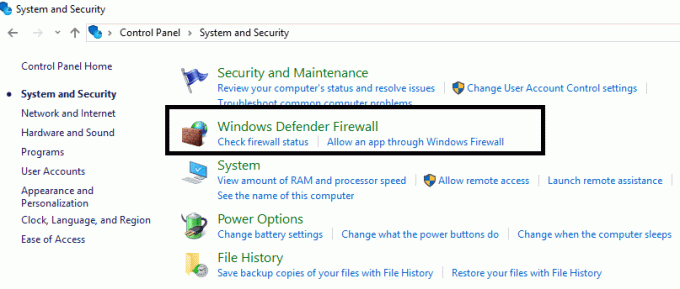
3.У окну прозора са леве стране, потребно је да кликнете на Дозволите апликацију или функцију преко Виндовс Дефендер заштитног зида.

4.Овде треба да кликнете наПромени подешавања. Морате да имате администраторски приступ да бисте приступили подешавањима.
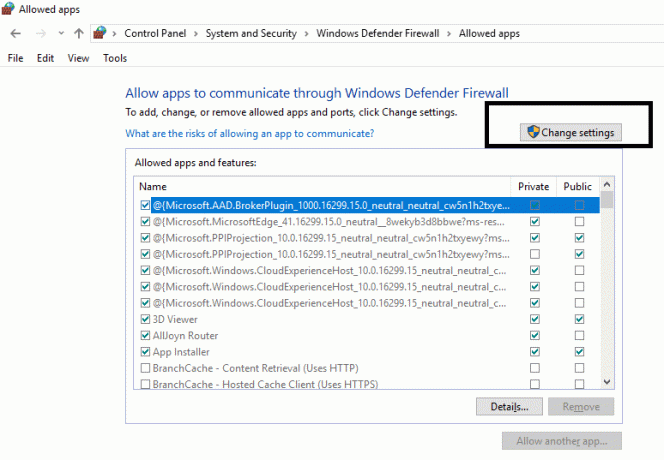
5. Сада морате да означите одређену апликацију или услугу којој желите да дозволите Виндовс заштитни зид.
6. Обавезно означите поље Приватно у случају да желите да та апликација комуницира на локалној мрежи. У случају да желите да та одређена апликација комуницира преко заштитног зида на Интернету, онда означите под опцијом Јавна.
7. Када завршите, прегледајте све, а затим кликните на ОК да бисте сачували промене.
Метод 3: Скенирајте свој систем
Вирус је злонамерни софтверски програм који се веома брзо шири са једног уређаја на други. Једном када интернет црв или други злонамерни софтвер уђе у ваш уређај, ствара хаос за корисника и може да изазове проблеме са Виндовс заштитним зидом. Дакле, могуће је да на вашем рачунару постоји неки злонамерни код који може да оштети и ваш заштитни зид. Да бисте се суочили са малвером или вирусима, саветује се да скенирате свој уређај познатим антивирусним софтвером како бисте решили проблеме са Виндовс заштитним зидом. Зато користите овај водич да сазнате више о како се користи Малваребитес Анти-Малваре.

Метод 4: Поново покрените услугу заштитног зида Виндовс Дефендер
Почнимо са поновним покретањем услуге Виндовс заштитног зида. Могуће је да је нешто пореметило његово функционисање, па би вам поновно покретање услуге заштитног зида могло помоћи решите проблеме са Виндовс заштитним зидом у оперативном систему Виндовс 10.
1.Притисните Виндовс тастер + Р затим укуцајте услуге.мсц и притисните Ентер.

2.Лоцате Виндовс заштитни зид заштитни зид испод прозора услуге.мсц.
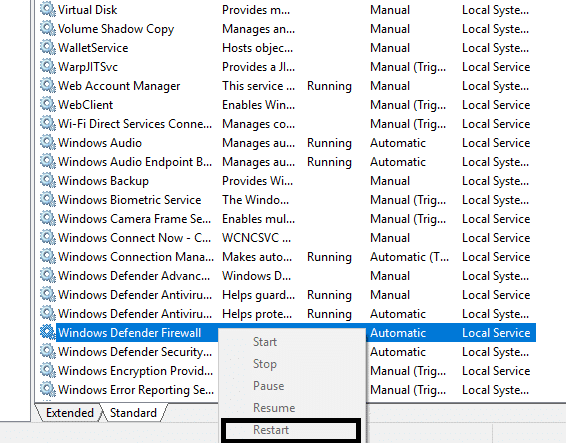
3. Кликните десним тастером миша на заштитни зид Виндовс Дефендер и изаберите Поново покренути опција.
4.Опет рдесни клик на Виндовс Дефендер заштитном зиду и изаберите Својства.
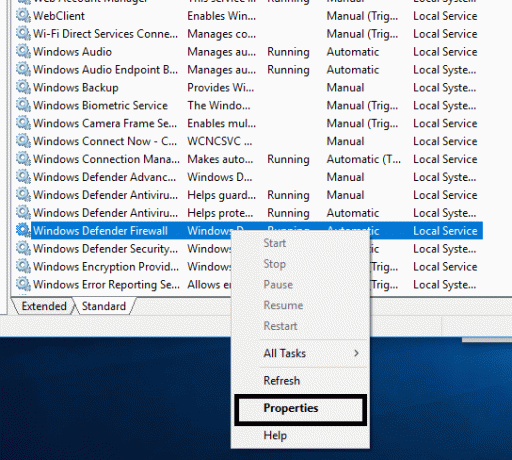
5. Уверите се да је тип покретања је подешен на Аутоматски.
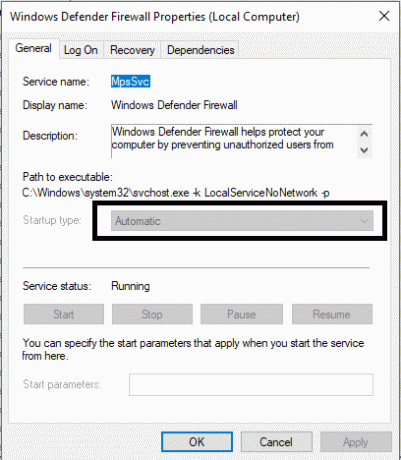
Метод 5: Проверите управљачки програм за ауторизацију Виндовс заштитног зида
Морате да проверите да ли је управљачки програм за ауторизацију Виндовс заштитног зида (мдсдрв.сис) ради исправно или не. У неким случајевима, главни узрок неисправног рада Виндовс заштитног зида може се пратити до драјвер мдсдрв.сис.
1. Притисните тастер Виндовс + Р, а затим откуцајте девмгмт.мсц и притисните Ентер да отворите Управљач уређајима.
2.Даље, на картици Приказ кликните на Прикажи скривене уређаје.

3. Потражите управљачки програм за ауторизацију Виндовс заштитног зида (имаће икону златног зупчаника).
4. Сада двапут кликните на њега да бисте га отворили Својства.
5. Пребаците се на картицу Дривер и уверите се да је тип покретања подешен на „Потражња‘.
6. Кликните на Примени, а затим на ОК да бисте сачували промене.
7. Поново покрените рачунар да бисте применили промене.
Препоручено:
- Где је НОТЕПАД у оперативном систему Виндовс 10? 6 начина да га отворите!
- Избришите фасциклу или датотеку помоћу командне линије (ЦМД)
- Поправите Немогућност активирања Виндовс Дефендер заштитног зида
- Уклоните Андроид вирусе без ресетовања на фабричка подешавања
Надам се да је овај чланак био од помоћи и сада можете лако решите проблеме са Виндовс заштитним зидом у оперативном систему Виндовс 10, али ако још увек имате питања у вези са овим водичем, слободно их поставите у одељку за коментаре.



